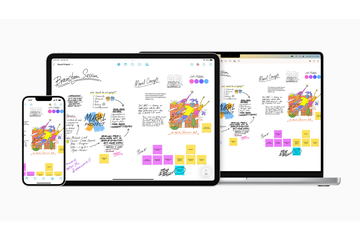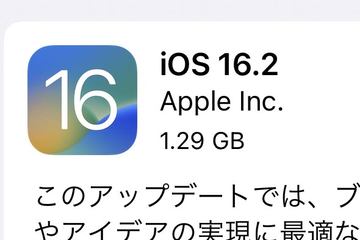西田宗千佳のイマトミライ
第178回
アップルが作る新ツール「フリーボード」とはなにか
2022年12月19日 08:20
アップルが新しいツールを、Mac/iPhone/iPad向けに提供し始めた。そのツールの名は「フリーボード」。海外では「Freeform」という名称になっている。
名称的にはホワイトボードを再現したアプリなのだが、使ってみると、もうちょっと狙いが深いところにあるように思えてきた。筆者は個人的にも、この手のプロダクティビティツールが大好きだ。過去にも色々試行錯誤してきた自負はある。
今回は、アップルが出した新ツールの使い勝手と、その狙いを考えてみよう。
アップルが標準で用意する「無限の紙」
フリーボードの利用には、12月14日に公開された「iOS16.2」「iPadOS 16.2」「macOS Ventura 13.1」が必要になる。OSに組み込まれるアプリケーションのような扱いだ。OSに深くインテグレーションされているわけではないようだが、「アップルの製品には不可欠な機能」として提示したかったのだろう。
利用は無料だ。
ただし、ファイルをアップルのクラウドである「iCloud」に保存する関係から、容量が不足した場合にはより大きな容量への契約が必要になるだろう。この辺は、「写真を撮るのも保存するのも無料だが、保存容量を超えたら話は変わってくる」のと同じ、と考えていい。
どんなツールなのか?
その辺は、実際に使ってみた以下の画面を見ながら説明した方がわかりやすいだろう。
これは、Macでフリーボードを表示した画面だ。かなりごちゃごちゃ書き込んでみたが、どうだろうか。文字も画像も線画も付箋も、自由に文書内に置かれているのがお分かりいただけるだろうか?
同じものをiPhoneからみるとこんな感じになる
アップルの公式画面だとペンを活かしたお絵描きツールのように見えるが、ちょっと違う。もちろん、iPadを使うとペンが本格的に使えるが、テキスト入力を中心に使ったっていいし、ドロー系グラフィックツールとして使ってもいい。
ポイントは次の画面だ。
これはiPadで使っている時に、「全体が大きく見えるよう縮小した」画面。これで全体の10%くらいだろうか。
「なるほど、1画面分の10倍くらいまでの広さで文書が作れるのか」と思ったかもしれないが、ちょっと違う。ここからさらに画面をスクロールさせ、そこに描いていくこともできる。
すごく簡単にいえば、フリーボードは「無限の広さをもつ紙」だ。その上にはなにを書いてもいい。書いたところの上や横になにか書き足したくなっても問題ない。「ページの端」という概念がないから、スクロールさせて書き足せばいいのだ。
ただ紙と違い、書いたものは自由に消せるし、移動できるし、サイズも変えられる。もちろん再編集もできる。
ドローツールには「接続する線」も用意されていて、オブジェクト同士をつないでくれる。オブジェクトの位置を変えても、線がちゃんとついてきてくれるわけだ。ドローツールやマインドマップツールではお馴染みの機能だが、その辺も配慮されている。
コラボレーション前提、ビデオ通話しながら使える
さらに重要なのは、フリーボードが「コラボレーション前提」のツール、という点だ。自分のMacやiPhoneで同じ文書が見れるのは当たり前だが、「シェア」すれば、他人と一緒に作業ができる。
手順は簡単。iCloud経由でフリーボードの文書をシェアするリンクを発行できるのだが、それをiMessageなどでシェアすればいい。
アップルのメッセージングサービスやコミュニケーションサービスとの連携はかなり深く、FaceTimeでビデオ通話しながら文書を作っていく……といったこともできる。
この時に重要になるのが、「フリーボードの上にはファイルを置いておける」ということだ。
写真や画像が置けるのはなんとなく当たり前だが、その延長線として、ファイルそのものをフリーボード上に置いておくことができる。どんなファイルでもいい。フリーボード上に置かれたデータはアイコンの形で表示され、置かれた後にiCloud上にアップロードされる。Macから配置した場合には、「Quick Look」で表示される文書のサムネイルも同時に貼り付けられるようだ。
こうするとどんないいことがあるのか?
特定の案件で、他人とコラボレーションしていたとしよう。画像やPDF、ワープロで作成した文書や表計算データなど、色々なファイルが関わってくることが多い。それらをフリーボードの上に置いておくと、アイデアなどのコラボレーションをしつつ、必要なファイルの「置き場所」も一元化できるわけだ。もちろん、各企業でのセキュリティ管理上使うのに適さない、といったことは配慮すべきだが。
なお、フリーボードで同時にコラボレーションできる相手の数は「100人」。全員が編集できるモード以外に、リンクを送った相手には「閲覧」だけを許すこともできる。
「アップルだけ」「機能のシンプルさ」をどう評価するのか
もちろん、いいことばかりではない。
現状、フリーボードはアップルのプラットフォームの上で動くサービスなので、ウェブを含む他のプラットフォーム、AndroidやWindowsの上では動作しない。他のプラットフォームを使っている人に文書を見てもらうのは、PDF書き出し機能を使う必要がある。
すべての機能を他のプラットフォームに公開するのは難しくとも、ウェブ上から閲覧や限定的な編集はできてもいいのではないか、と思う。
文書の広さが無限であるホワイトボードサービスとしては、オンラインツールの「Miro」が有名だ。プラットフォームを選ばず、機能の豊富さという面ではMiroの方が上だ。
一方で、UIのシンプルさなどを考えると、フリーボードは悪いツールではない。
このシンプルさは、ワークショップや教育現場でのグループ課題などには非常に適したものかと思う。それがハードウェアのユーザーなら、ずっと無料で使えるのは、特に教育現場にはありがたいことなのではないだろうか。
この辺のツールは競争が激しい。そこに「OSの標準機能」として割って入っていくことは、なかなか大きな決断なのではないかという気もする。
無料ということから、アップル製品のユーザーが「メモツール」「アイデアツール」として使うパターンが多くなるのではないか……と筆者は予想している。
個人的にはマインドマップをよく使うが、それらのツールを比較した場合、「自由にテキストを置いて並べ替えていく」という作業のやりやすさはプラスに感じた。また、画面表示もフリーボードの方が好みではある。一方で、「テキストだけをリスト化して書き出す」ような機能がないので、そこは不満だ。
「OneNote」のような著名なノートツールと比較した場合、「無限にページを増やせるノート」と「無限に広げられる紙」のどちらを望んでいるかの違いで使い分けることになるだろう。巷のメモツールは「ページ型」が多い印象だ。自分がどちらのスタイルで文書を作りたいかが問題になってくる。
iPadでペンを使う場合には、確かにフリーボードは便利かと思う。昨年公開の「iOS 15」から、日本語手書き認識「スクリブル」が搭載されているが、これを使うのにふさわしいアプリがあまりなかった印象がある。ソフトウェアキーボードでの文字入力の方が早い時が多いからだ。
だが、フリーボードのように手描きで色々なものを作る場合には、スクリブルでちょっと文字も、というのは便利だった。
アップルの公式画像がiPadを軸に作られているように、フリーボードもまた、もっとも活躍できる場はiPad、ということなのかもしれない。
そのせいもあってか、Macで使うと大きな不満が1つあった。
それは、キーボードショートカットがほとんど設定されていないことだ。文字入力などは、メニューからいちいち選ぶのではなく、キーボードから操作したい。
この辺はmacOSの「キーボード」から、ショートカットをカスタマイズすると設定できる。筆者は「テキストボックス」に「Command+T」を、「接続の線」に「Command+L」を割り当てた。完全にマインドマップ向けの設定だが。
もしそうした用途を考えているなら、この設定を試してみていただきたい。